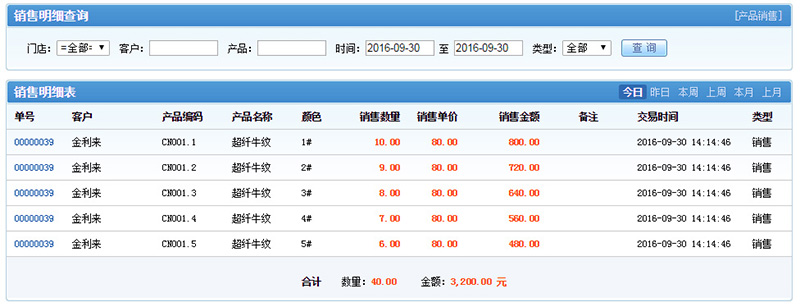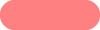智易进销存系统快速入门指南
前言
我们精心编写的以下教程,目的是为了让每个新用户都可以从零开始快速上手使用智易进销存系统。 只要你认真按照以下操作说明的步骤自己手动操作几次,不管你是否熟悉电脑操作或进销存系统,相信都可很快学会智易进销存系统的日常操作。从而为你日常的商贸运作带来巨大便利,让你从日常繁琐事情解放出来,做一个轻松、快乐的生意人。
实例说明
本指南将结合一个实例,通过系统截图和文字说明,让您迅速对进销存的日常操作流程及方法有个总体认识。下面以一家“超纤皮革批发商行”日常操作为例,对系统展开介绍。实例背景:超纤皮革商行将以60元的拿货价向供应商“金丰超纤有限公司”采购一秕名为“超纤牛纹”的皮料(假设这种皮料一共有10个颜色),然后以80元的价格卖给客户”金利来“。这一系列的动作在系统里将会有怎么样的一步步对应的进销存操作呢?带着这样的场景,接下来我们一步步细细讲解。
操作步骤
1.新增产品类别 > 2.新增产品信息 > 3.新增供应商 > 4.采购入库 > 5.新增客户 > 6.开单销售
步骤1:新增产品类别
1、点击左栏菜单“资料管理”下的“产品类别管理”进入类别管理页面,然后点击右上角的“[新增]”按钮打开类别新增界面。
2、选择新增类别的所属类别,一般选为默认的“根类别”即可。然后输入新增的类别名称,在这个例子我们新增的类别叫“超纤皮”,可根据自己的实际情况而定名。
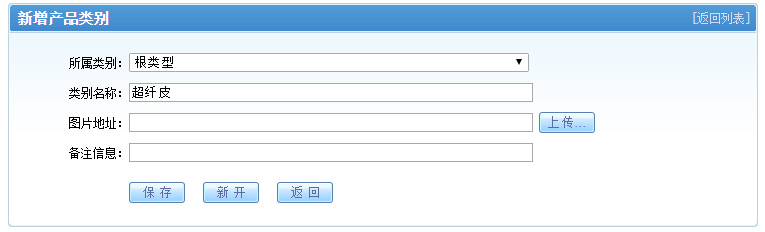
3、除了所属类别和类别名称为必填项外,其他资料根据实际情况可录可不录。
4、点击“保存”按钮即可完成创建产品类别记录。

步骤2:新增产品信息
1、点击左栏菜单“资料管理”下的“产品信息管理”进入产品管理页面,然后点击右上角的“[新增]”按钮打开产品新增界面。
2、要点说明: (1) 产品类别:点击下拉框选择刚创建的“超纤皮”。 (2) 产品名称和产品编码为必填项(在开单的时候输入产品编码或名称可快速检索出产品信息),本例中产品名称填“超纤牛纹”,产品编码为“CN001”。 (3) 货源名称:是指供应商对此产品的命名,如果和产品名称叫法一样时可不填此项,主要是为了方便用户记忆货源信息。本例填“小牛纹”。 (4) 默认售价:是指产品卖出给客户的价格。在开单销售时输入产品信息后会默认填上这个售价。本例填“80”。(5) 型号种数:是指这个产品下面有多少种不同的型号或颜色,系统将根据这里填写的数值自动创建该产品下相应条数的型号或颜色数据(默认用递增的数字加#表示各个型号或颜色)。本例中“超纤牛纹”有10个不同的颜色,所以这里这填值“10”。(6) 其他资料根据实际情况可填可不填。
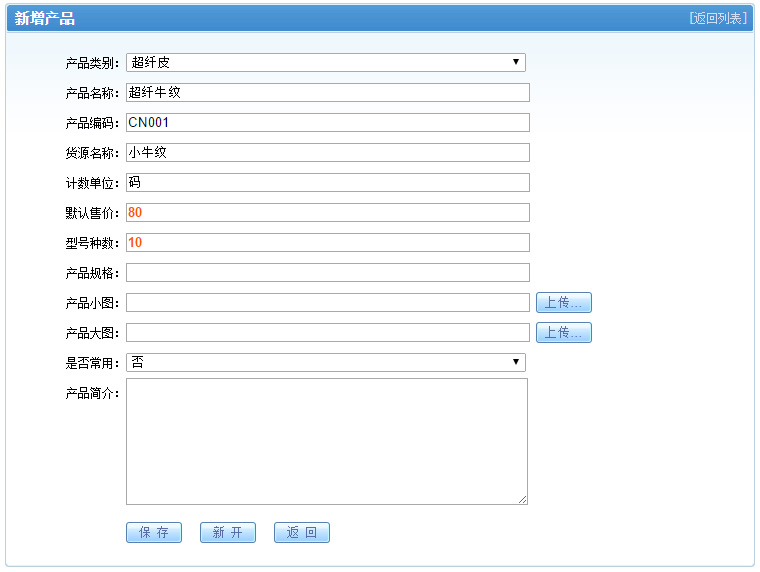
3、点击“保存”按钮即可完创建产品信息记录
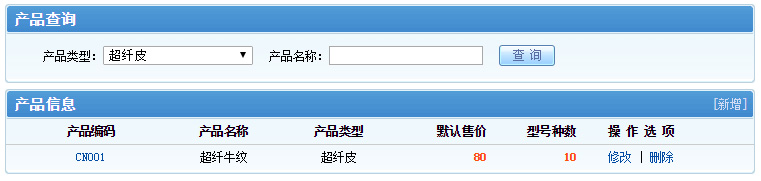
4、查看自动创建的产品型号或颜色信息:点击左栏菜单“资料管理”下的“产品类型管理”进入产品类型页面,然后在产品名称文本框里输入产品编码“CN001”引出产品信息选中,再点击“查询”按钮便可看到下图的产品型号信息列表。
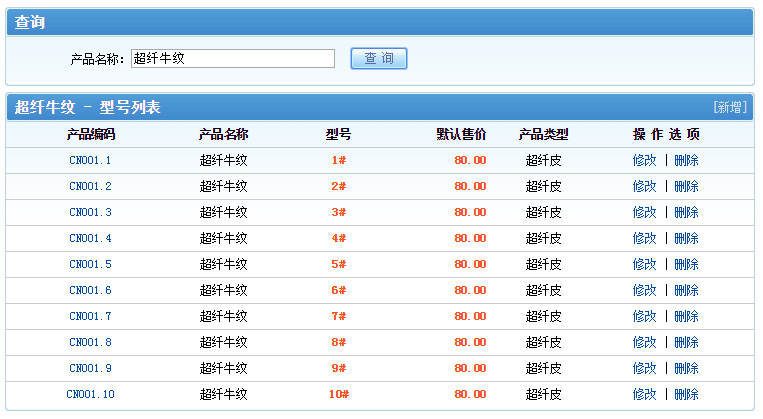
步骤3:新增供应商
1、点击左栏菜单“资料管理”下的“供应商资料”进入供应商资料页面,然后点击右上角的“[新增]”按钮打开供应商新增界面。
2、要点说明: (1) 供应商编号和名称不能为空,并且不能和已有的客户和供应商的编号或名称重复。(2) 供应商编号建议用拼音的开头字母加数据组成,方便记忆。如本例的供应商名称为"金丰超纤有限公司",编号则填:“JF001”。(3) 供应商一旦有入库记录则不能被删除。(4) 除了供应商编号和名称为必填项外,其他资料根据实际情况可填可不填。
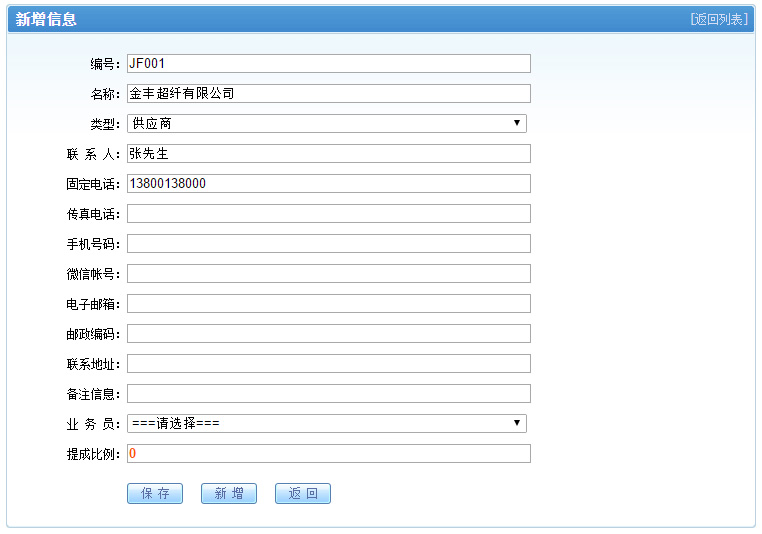
3、点击“保存”按钮即可完成创建供应商信息。

步骤4:采购入库
1、点击左栏菜单“仓库管理”下的“产品入库”进入产品入库页面。
2、要点说明: (1) 智易进销存系统的产品入库分为按金额入库和按单价入库两种方式,按金额入库在入库时只需输入数量和金额,单价由系统算出,方便入库时知道金额不知道单价的情况使用。按单价入库在入库时需要录入数量和单价,金额由系统算出,方便入库时知道单价不知道金额的情况使用。可以通过右上角的按钮回来切换入库方式,打开默认为按金额入库。(2) 选择供应商,本例选择刚刚创建的供应商“金丰超纤有限公司”,结算方式选择“现金”,入库仓库用默认的仓库即可。(3) 在“品名”下面的输入框中输入“CN001.3”(产品编号或名称“.”型号(颜色))可快速检索出产品“超纤牛纹”的信息列表,如果检索出多条产品信息可以通过方向键上下选择你需要的产品,然后按回车键即可自动输入该产品名称、型号(颜色)。光标会自动跳到入库数量输入框中,填好入库的数量后(光标停留在数量输入框时)按回车键光标会跳到单价输入框上,填好进货的单价后(光标停留在单价输入框时)按回车键就会新加一行进入下条入库产品的数据录入。在这里会大量的使用回车键让光标自动跳到下一个输入框,从而达到快速录入数据的目的,而不用点鼠标点来点去影响开单的速度。(4) 当要删除某一行入库数据时请点击每行前的序号数字就会提示是否确认删除该行数据。(5) 如果有其他额外文字信息要在入库时记录下来可填在备注栏下面。(6) 采购退货或入库错误需要取消时,只需在“红字”前面的勾选框勾上,其他跟入库一样的操作就可以对冲掉相应的入库数据。
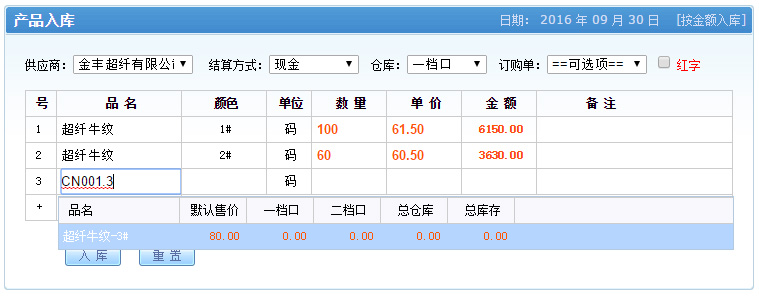
3、入库数据填好后点击“入库”按钮即可完成此次产品入库操作,界面提示入库成功并显示此次入库单号。
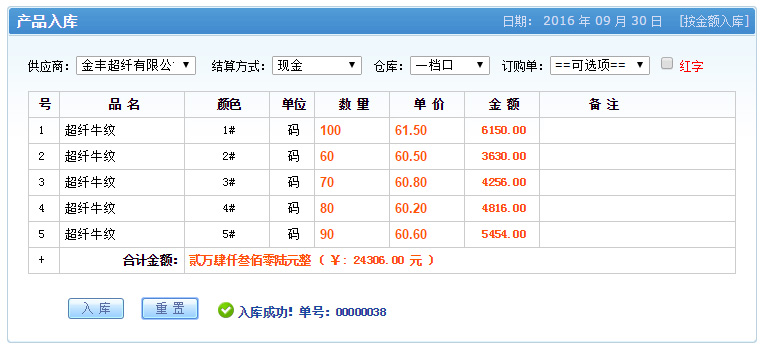
4、点击左栏菜单“仓库管理”下的“入库明细”查看入库明细记录
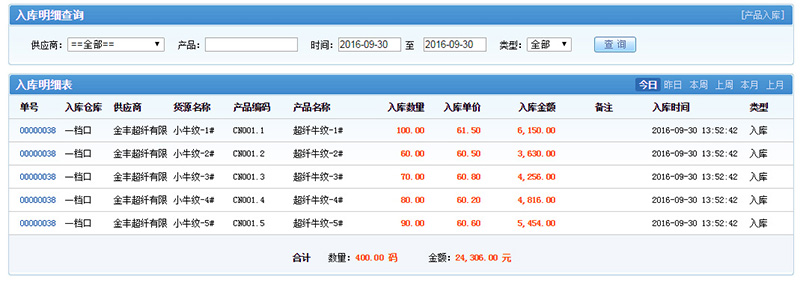
步骤5:新增客户
1、点击左栏菜单“销售管理”下的“客户管理”进入客户管理页面,然后点击右上角的“[新增]”按钮打开客户新增界面。
2、要点说明: (1) 客户编号和名称不能为空,并且不能和已有的客户和供应商的编号或名称重复。(2) 客户编号建议用拼音的开头字母加数据组成,方便记忆。如本例的客户名称为"金利来",编号则填:“JL001”,这样在开销售单的时候就可以通过输入客户编码快速检索出客户信息选中录入。(3) 客户一旦有销售记录则不能被删除,否则会造成统计报表数据不全。(4) 除了客户编号和名称为必填项外,其他资料根据实际情况可填可不填。
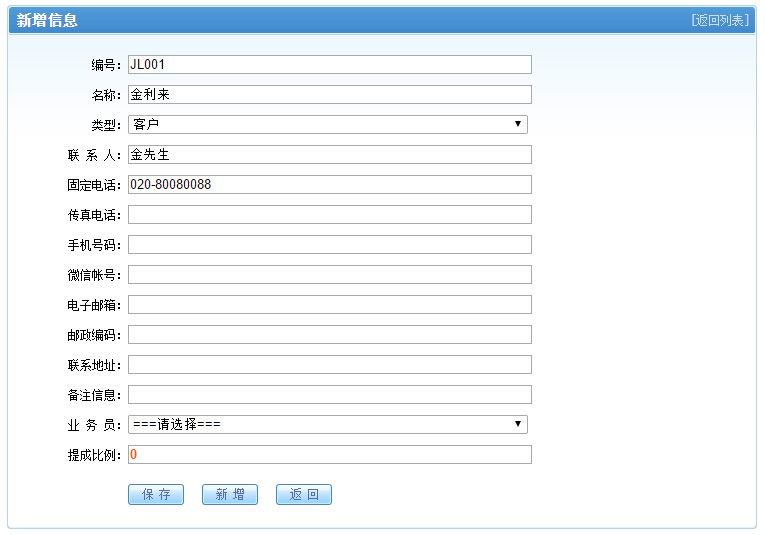
3、点击“保存”按钮即可完成创建客户信息。

步骤6:开单销售
1、点击左栏菜单“销售管理”下的“产品销售”进入产品产品开单销售界面。
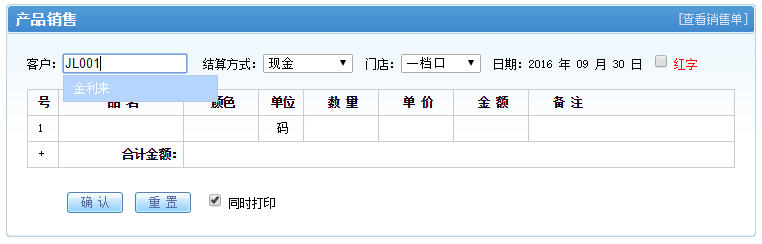
2、要点说明: (1) 在开销售单时候客户信息录入通过输入客户编码“JL001”快速检索出客户信息,可以通方向键上下选中客户后按回车键录入客户信息并且光标会自动跳到结算方式选择框上。(2) 结算方式分为“现金”和“月结”两种。客户当场给钱时选择“现金”方式,记账的则选为“月结”方式。在左栏菜单“销售管理”下的“销售查询”中会以结算方式作为条件对销售数据进行统计。光标在结算方式选择框时按回车键后光标会跳到销售产品输入框中。(3) 在“品名”下面的输入框中输入“CN001.3”(产品编号或名称“.”型号(颜色))可快速检索出产品“超纤牛纹”的信息列表,在这个检索列表中同时还可看到每个产品在对应仓库中的实时库存数量,如果检索出多条产品信息可以通过方向键上下选择你需要的产品,然后按回车键即可自动输入该产品名称、型号(颜色)。光标会自动跳到销售数量输入框中,填好销售数量后(光标停留在数量输入框时)按回车键光标会跳到单价输入框上,填好销售单价后(光标停留在单价输入框时)按回车键就会新加一行进入下条销售产品的数据录入。在这里会大量的使用回车键让光标自动跳到下一个输入框,从而达到快速录入数据的目的,而不用点鼠标点来点去影响开单的速度。(4) 当要删除某一行入销售数据时请点击每行前的序号数字就会提示是否确认删除该行数据。(5) 如果有其他额外文字信息要在入库时记录下来可填在备注栏下面。(6) 销售退货或销售单开错需要取消时,只需在“红字”前面的勾选框勾上,其他跟正常销售一样的操作就可以对冲掉相应的销售数据。
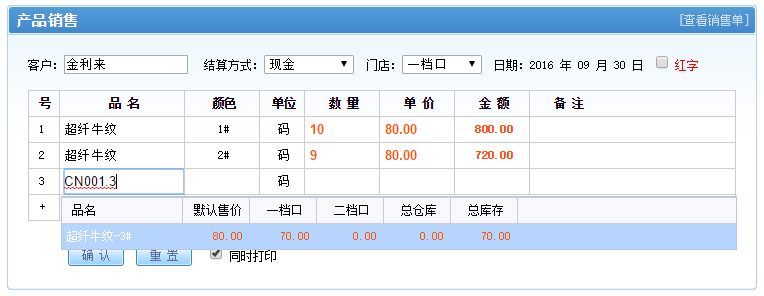
3、销售数据填好后点击“确认”按钮即可完成此次产品销售操作,界面提示销售成功并显示此次销售单号。
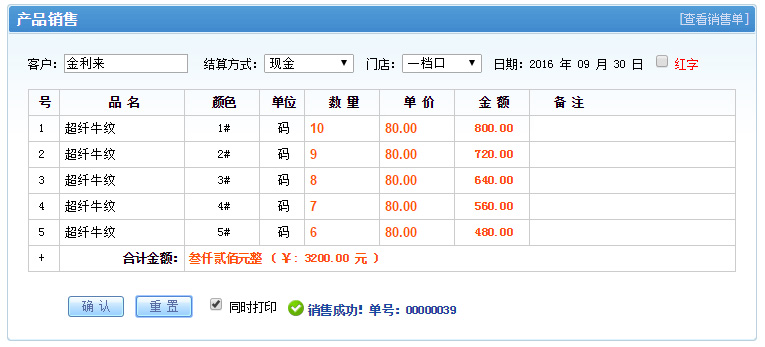
4、当“同时打印”前面的勾选框勾选上时(默认为勾选状态),开销售单保存成功后就会自动打印出销售单。智易进销存系统的单据和报表打印均实现了云端打印的功能,即只需装好一台打印机,在电脑、手机、平板上一模一样的操作都可以打印出进销存系统的单据报表。下图为智易进销存系统常用销售单打印效果图。
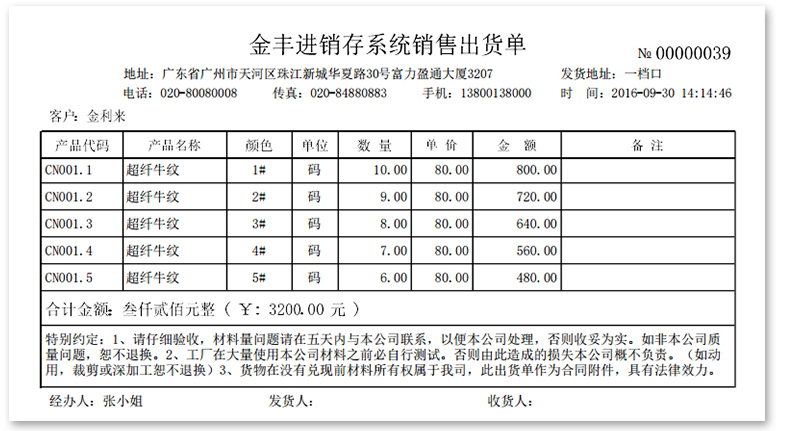
5、点击左栏菜单“销售管理”下的“销售明细”查看产品销售明细记录